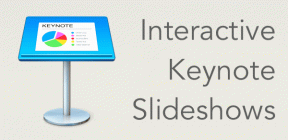Toegang krijgen tot favoriete mappen met het scrollwiel van de muis
Diversen / / February 15, 2022
We leven nu in een computertijdperk waarin we een muis hebben met meerdere knoppen. Multi-button mouse/gaming mouse noemen ze dat. Jij kan stel meerdere profielen in voor deze knoppen en programmeer ze dienovereenkomstig op basis van de software die u gebruikt of een game die u speelt, waardoor u efficiënter kunt werken. Maar niet iedereen heeft ze of gebruikt ze. De meest gebruikte muis is degene die je nu in handen hebt. De muis met een scrollwiel.
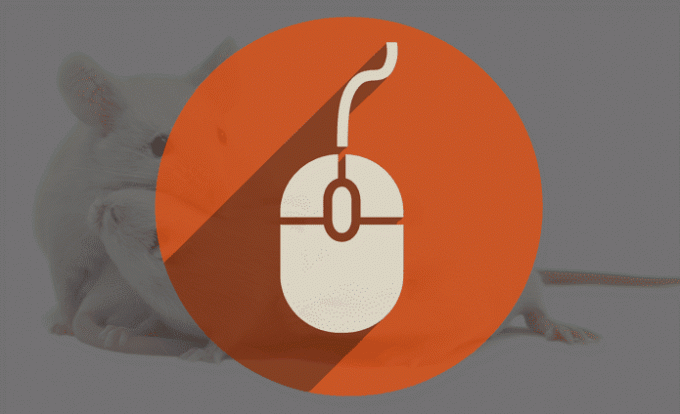
Dus vandaag laat ik je zien hoe je de efficiëntie van je werk kunt verbeteren door snel toegang te krijgen tot je favoriete mappen met dit scrollwiel/middelste muisknop.
Uw favoriete mappen binnen handbereik
De manier om de functionaliteit van deze middelste knop uit te breiden is door gebruik te maken van Pop-up voor snelle toegang. Met Quick Access Popup hebt u met slechts een middelste muisklik toegang tot uw favoriete map. Wanneer u met de middelste muisklikt, verschijnt er een menu met al uw favoriete mappen. Nou, het gaat niet alleen om de map, er is meer aan de hand. Ja, in Windows 10 hebben we een
snel toegangspaneel voor onze favoriete mappen in Windows Bestandsverkenner. Maar het is beperkt. En ja, deze freeware ondersteunt Windows 10.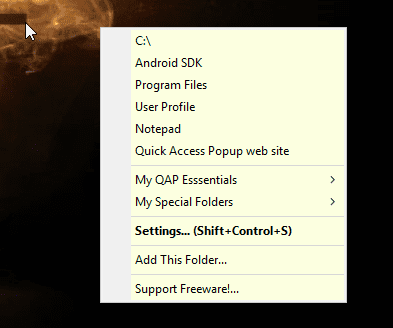
Met Quick Access Popup kunt u applicaties starten, uw favoriete mappen groeperen en ze allemaal samen openen, toegang krijgen tot systeemmappen, schakelen tussen actieve applicaties, koop een speciaal klembord voor bestandsadressen en voeg eenvoudig een bestandsadres toe als opdrachtregelargument. Dat alles, opgeslagen in een middelste klik. Ik wil graag enkele echt interessante functies doornemen die u met deze applicatie kunt uitproberen.
Geavanceerde opties voor uw favoriete mappen
Het beste van deze freeware is dat elke functie goed wordt uitgelegd. Wanneer u een favoriete map toevoegt, krijgt u een heleboel geavanceerde opties. Ten eerste zijn de menu-opties.
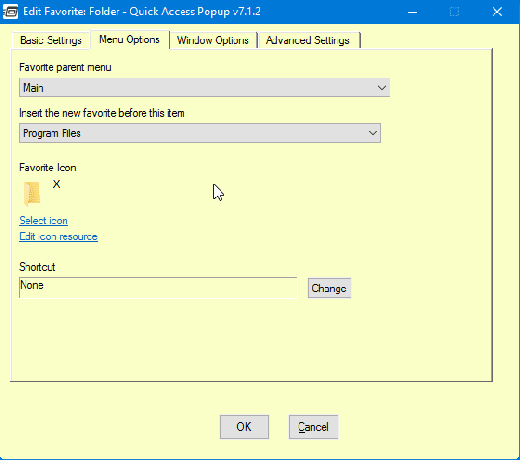
In de basisinstellingen moet je je favoriete map instellen. In menu-opties kunt u kiezen onder welk menu de map wordt weergegeven en ook een pictogram selecteren om in het menu weer te geven. De volgende is de vensteroptie.
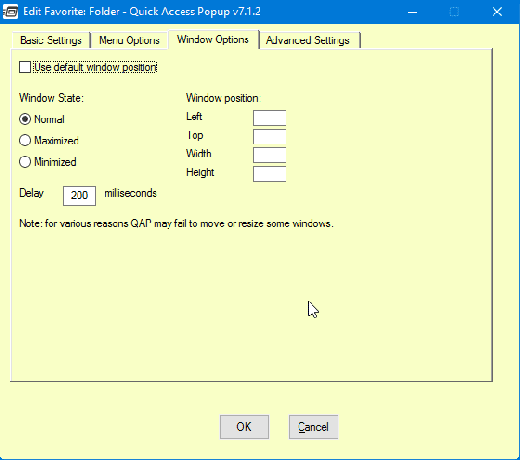
Hier kunt u de status van Window en zijn positie op het scherm selecteren. De waarde die u toevoegt voor de positie is in pixels. U kunt ook uitstellen dat de vensters na enkele seconden worden weergegeven. De volgende optie is de Geavanceerd optie.
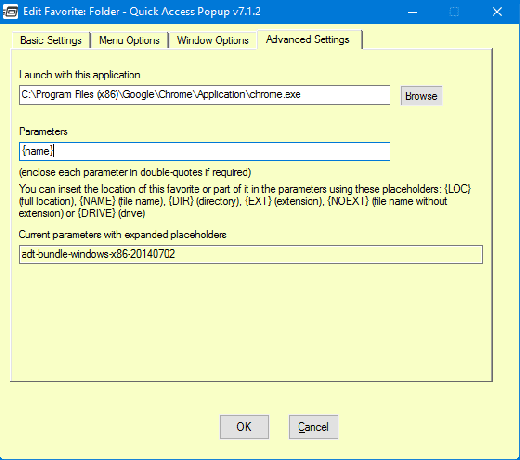
Hier kunt u ervoor kiezen om een applicatie te openen in plaats van de map. U krijgt ook een optie om het map-/bestandsadres als opdrachtregelargument toe te voegen. Dus als u het mapadres in CMD wilt hebben, klik dan met de middelste muisknop en selecteer de map in het pop-upmenu. De opdracht wordt automatisch toegevoegd en de map wordt geopend.
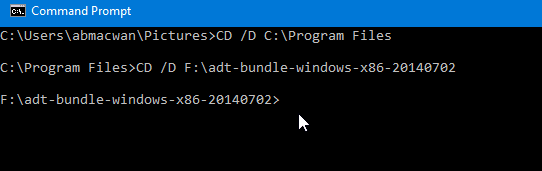
Laten we vervolgens eens kijken naar enkele QAP-functies.
QAP-functies toevoegen

QAP-functies omvatten - schakelen tussen apps (vergelijkbaar met Alt+Tab), speciaal klembord, toegang tot schijfstations, systeemuitschakeling en nog veel meer. Zoals te zien is in de bovenstaande schermafbeelding, kunt u deze functie toevoegen onder Mijn QAP Essentials-menu.
Een groep mappen openen
Als er een taak is waarbij u een specifieke groep mappen moet openen om de taak te voltooien, dan kunt u de groeperingsfunctie van QAP gebruiken om meerdere mappen tegelijk te openen.
Een groep mappen maken. Klik op Toevoegen in het instellingenpaneel en kies Groep. Voeg in het dialoogvenster de naam van de groep toe en sla deze op.
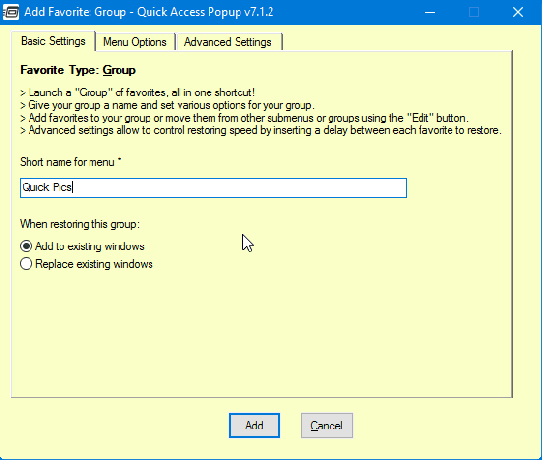
Om mappen toe te voegen: open de map die u wilt toevoegen, klik met de middelste muisknop en selecteer Voeg deze map toe. Selecteer nu het groepsmenu dat u hebt gemaakt. In mijn geval, hier is het Snelle foto's. Nadat je de gewenste map hebt toegevoegd, krijg je een groepsmenu met het aantal mappen.
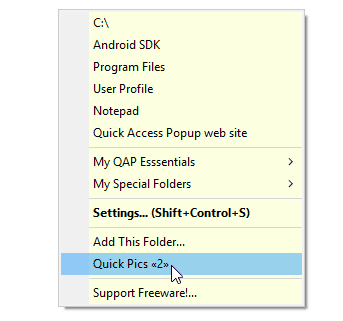
Andere interessante functies
Er zijn ook enkele andere aanpassingen die u kunt doen. U kunt uw eigen sneltoets instellen voor specifieke menu's en mappen. Als je een andere bestandsbeheerder gebruikt, heb je daar ook ondersteuning voor. Bestandsbeheerders waaronder - Directory Opus, Total Commander en QAPconnet.
Als u een FTP-site onderhoudt, kunt u er ook opties en menu-items voor toevoegen. U kunt automatisch inloggen op een specifieke FTP-site door uw inloggegevens toe te voegen aan de FTP-instellingen die door QAP worden aangeboden. U kunt ook toegang krijgen tot een specifiek webadres (URL) en dit openen in uw gewenste browser.
Wilt u Chrome-stijltabbladen in uw Windows Verkenner? Gebruik deze handige kleine tool genaamd Klaver.
Te veel taken opgeslagen in een middelste klik
Dat zijn gewoon te veel functies voor een lichtgewicht freeware. Maar ik betwijfel of het vaak zal worden gebruikt door een gemiddelde of krachtige gebruiker. Welnu, dat hangt af van de eisen van een persoon. Als een van de bovenstaande punten aan uw vereisten voldeed, geef dan een shout-out naar de ontwikkelaar en laat ons uw mening weten in het opmerkingengedeelte.
ZIE OOK: 10 Killer Mouse-trucs die je nog nooit hebt geprobeerd
Laatst bijgewerkt op 07 februari 2022
Het bovenstaande artikel kan gelieerde links bevatten die Guiding Tech helpen ondersteunen. Het tast onze redactionele integriteit echter niet aan. De inhoud blijft onbevooroordeeld en authentiek.

Geschreven door
Hij is een pc-nerd, Android-nerd, programmeur en een denker. Hij leest graag inspirerende verhalen en leert graag nieuwe geschriften. In zijn vrije tijd vind je hem op zoek naar verschillende manieren om zijn Tech te automatiseren. Hij schrijft ook over Android en Windows Customization Tips op zijn eigen blog All Tech Flix.